Приложение Apple News существует уже почти пять лет и за это время превратилось в тихого гиганта. Благодаря возможности видеть лучшие каналы, курируемые редакторами, популярные истории, предложенные Siri, или истории, популярные среди других читателей, каждый найдет что-то для себя. Чем больше времени вы проводите в Apple News, тем более персонализированными становятся истории. Если вы еще не пробовали приложение, вы действительно упускаете возможность настраивать его. Что, если вы действительно хотите сделать приложение Apple News «своим»? Попробуйте эти настройки, чтобы персонализировать свое приложение Apple News.
Читайте также: Руководство по покупкам Apple: когда покупать продукты Apple
Добавление каналов
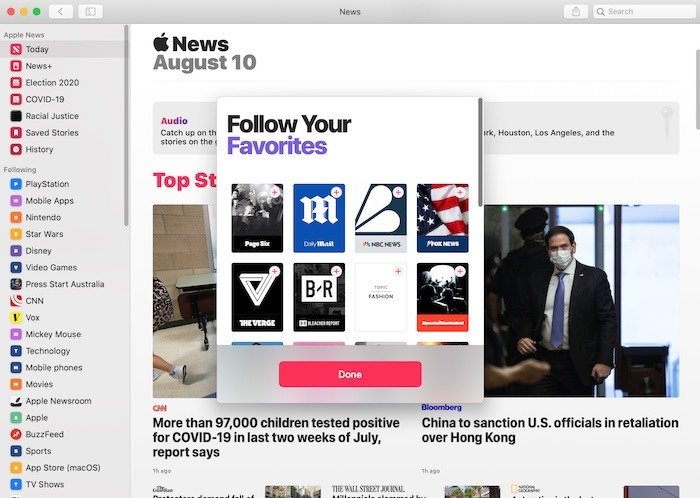
Первое, что вам нужно сделать, это начать добавлять каналы. Если вы впервые открываете приложение «Новости», «Найти каналы и темы» находится внизу в левой части экрана. Если вы уже использовали приложение «Новости» для добавления тем, перейдите в «Файл» в строке меню и выберите «Открыть каналы и темы».
Когда открывается всплывающее окно, приложение, по сути, пр
Contents
Добавление каналов
е темы или новостные сайты, за которыми вы будете следить. При выборе этих вариантов вы получаете довольно бесконечную прокрутку, знакомящую вас с различными новостями, знаменитостями, играми, наукой, политикой, культурой и другими источниками или темами. Когда приложение Apple News начнет распознавать, что вы выбираете множество игровых сайтов, на которые хотите подписаться, вы начнете видеть больше игровых возможностей.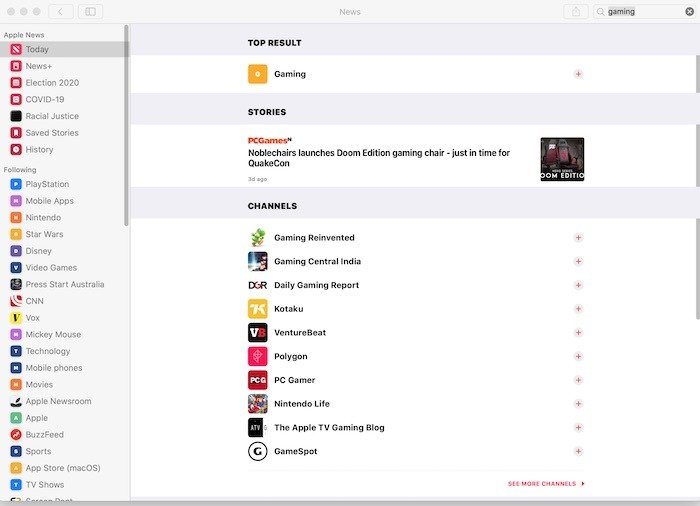
Кроме того, найдите строку поиска в правом верхнем углу экрана. Введите тему, за которой вы хотите следить. Например, введите «Игры». Теперь вы увидите несколько доступных опций, в том числе отслеживание игр как общей темы или ряд веб-сайтов, связанных с играми, в «Каналах». Найдя канал, который хотите прочитать, нажмите на знак «+», чтобы добавить его к темам или источникам, на которые вы подписаны в данный момент.
Отписка от каналов
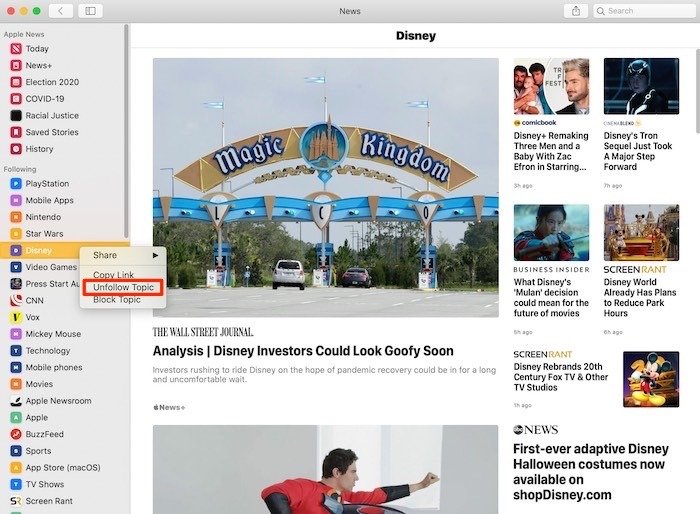
Существует множество причин, по которым вы можете отказаться от подписки на канал. Если это больше не соответствует вашим интересам или сайт больше не существует, отписаться можно легко. Под списком тем или сайтов «Подписки» на левой боковой панели щелкните правой кнопкой мыши любое имя и выберите «Отменить подписку на канал/тему». Альтернативно вы также можете перейти в «Файл» в строке меню и выбрать «Отменить подписку на канал». Каждый метод дает один и тот же результат.
Ограниченный просмотр
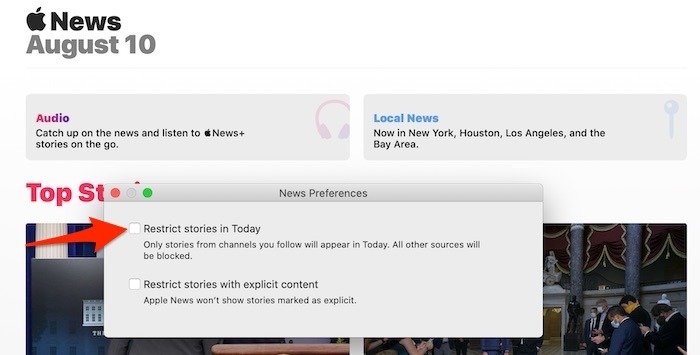
Как отмечалось выше, Apple News — это что-то вроде комбинации редакторов-людей и вашего собственного выбора тем или каналов, за которыми вы будете следить. Возможно, вы хотите исключить множество лишней деятельности, которая вас не интересует. Это могут быть главные новости о политике, мировых событиях или спорте. В любом случае, вы можете легко добиться этого, ограничив просматриваемые вами истории только теми, которые приходят с каналов или тем, на которые вы подписаны.
Для этого перейдите в раздел «Новости» в строке меню Mac и выберите «Настройки». Теперь вы можете нажать на поле «Ограничить истории сегодня». При этом выборе все остальные темы или истории блокируются. Чтобы отключить эту функцию, вернитесь в ту же строку меню Mac и снимите флажок «Ограничить истории сегодня».
Голосование в историях
Отписка от каналов
настроили свои каналы или темы для подписки, у вас все равно есть возможность «голосовать» за истории, которые вас интересуют. Это поможет алгоритму приложения Apple News в будущем выбирать истории, соответствующие вашим интересам. Мобильное приложение Apple News позволяет пролистывать каждую историю, чтобы проголосовать, но приложение Mac требует одного-двух дополнительных щелчков мыши. Когда вы просматриваете приложение «Новости» и находите историю, которая вам нравится и вы хотите прочитать ее больше, щелкните ее правой кнопкой мыши.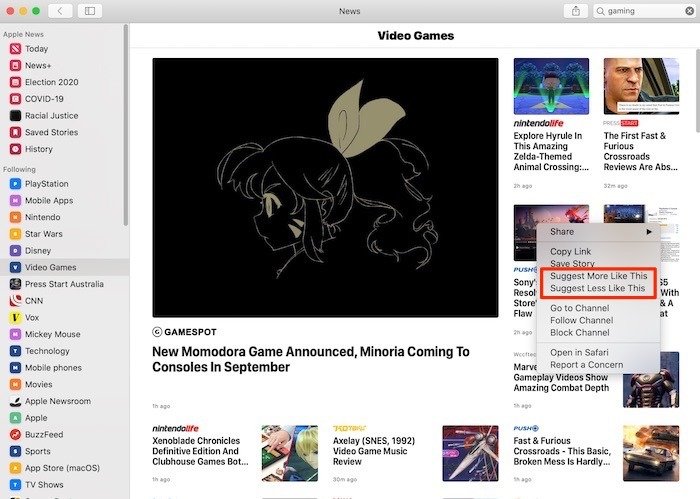
Среди других вариантов вы увидите два варианта: «Предлагать больше подобных» или «Предлагать меньше подобных». Каждый из этих вариантов поможет алгоритму приложения «Новости» узнать ваши интересы и помочь вам самостоятельно найти больше историй, которые могут вас заинтересовать. Чем больше вы выберете любой из этих двух вариантов, тем больше система с
Ограниченный просмотр
ь тип новостей и источников, которые вы видите ежедневно.Управление уведомлениями
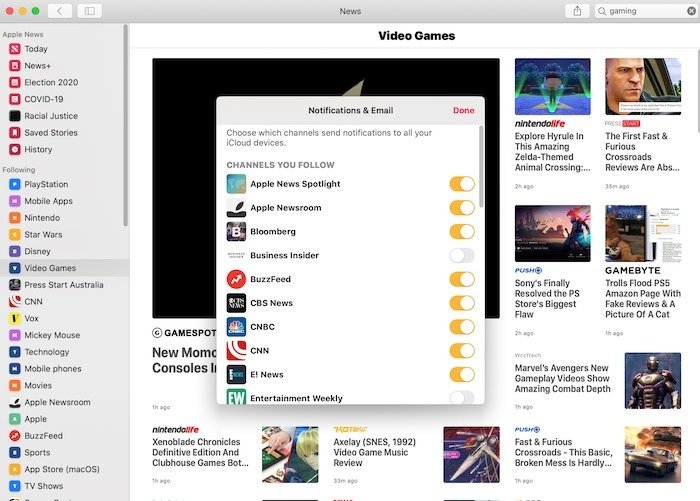
Как и мобильное приложение Apple News, приложение для Mac может отправлять столько уведомлений, сколько вы захотите. Хотите ли вы видеть уведомления по каждой теме или сайту, на который вы подписаны, или только по некоторым? Если вы выберете первое, вы потенциально можете быть завалены уведомлениями в течение всего дня. В этом случае полезно управлять своими уведомлениями и ограничивать их определенными каналами или темами.
Чтобы начать, перейдите в «Файл» в строке меню Mac и выберите «Управление уведомлениями и электронной почтой». Когда откроется небольшое всплывающее окно, вы можете прокрутить его и выбрать, от каких каналов вы хотите получать уведомления. У вас будет выбор между выбранными вами каналами или темами или «Другими каналами», где полно сайтов, которые вы ранее читали или за которые голосовали.
Приложение Apple News на Mac легко настроить, поскольку оно позволяет полностью контролировать, на кого и на что вы подписаны. Если вы используете iOS, вот как вы можете это сделать оформите новую подписку на своем iPhone .


